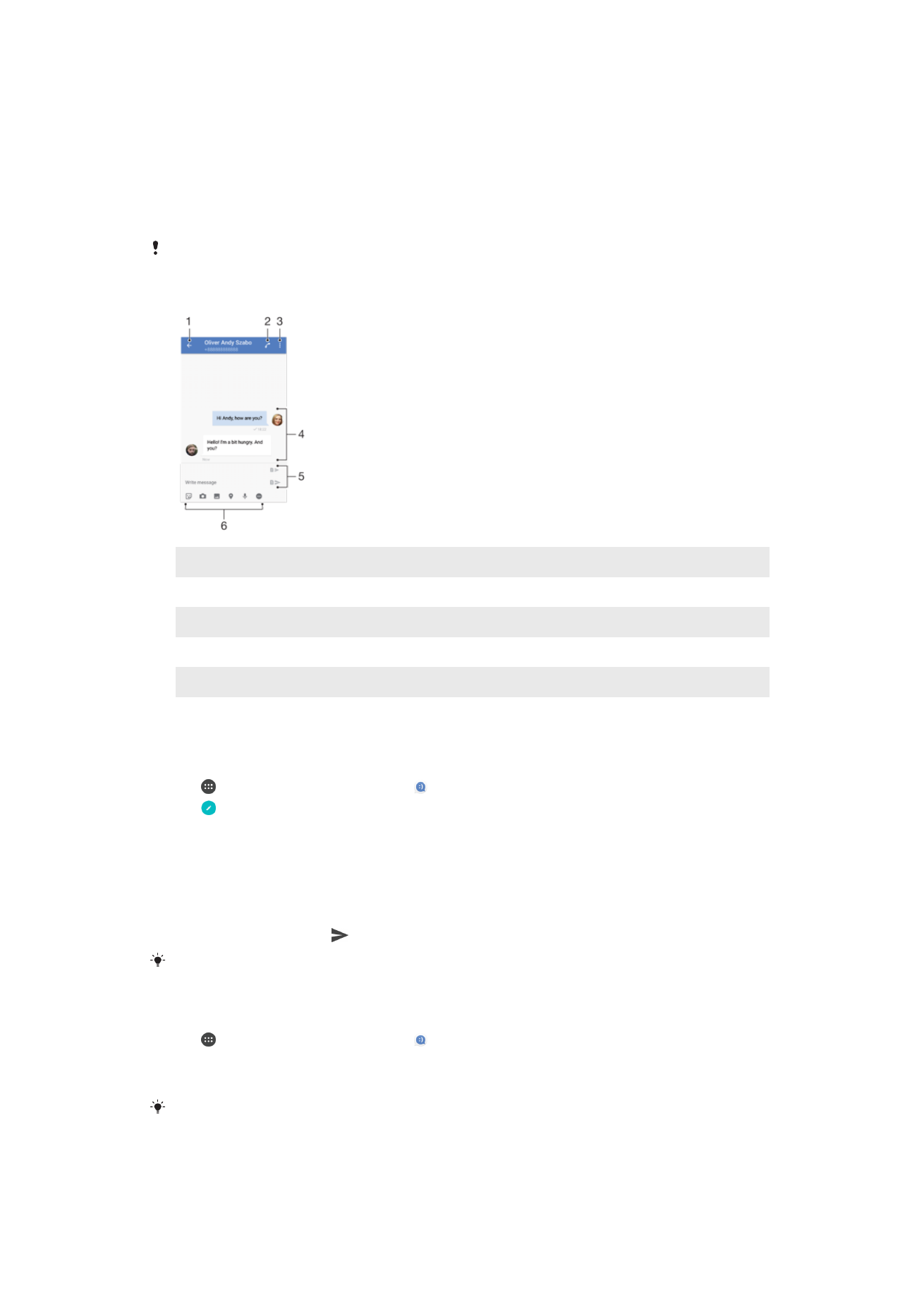
การอ่านและการส่งข้อความ
แอพพลิเคชั่นการรับส่งข้อความจะแสดงข้อความของคุณเป็นบทสนทนา ซึ่งหมายความว่าข้อความทั้งหมดที่ส่งถึงและ
ได้รับจากบุคคลใดบุคคลหนึ่งจะจัดกลุ่มไว้ด้วยกัน
จํานวนของตัวอักษรที่คุณสามารถส่งได้ในข้อความฉบับเดียวนั้นจะแตกต่างกันไป โดยขึ้นอยู่กับผู้ให้บริการและภาษาที่คุณใช้
ขนาดสูงสุดของข้อความมัลติมีเดียซึ่งรวมขนาดของไฟล์มีเดียที่เพิ่มจะขึ้นอยู่กับผู้ให้บริการแต่ละรายด้วย โปรดติดต่อผู้ให้บริการ
เพื่อขอทราบข้อมูลเพิ่มเติม
1
กลับไปที่รายการการสนทนา
2
โทรหาผู้ส่งข้อความ
3
ดูตัวเลือกเพิ่มเติม
4
ส่งและรับข้อความ
5
ส่งข้อความที่ครบถ้วน
6
เพิ่มไฟล์แนบ
วิธีสร้างและส่งข้อความ
1
แตะ จาก
หน้าจอหลัก แล้วค้นหาและแตะ
2
แตะ
3
ป้อนชื่อหรือเบอร์โทรศัพท์ของผู้รับ หรือข้อมูลรายชื่ออื่นที่คุณบันทึกเกี่ยวกับผู้รับ แล้วเลือกจากรายการที่
ปรากฏ หากผู้รับไม่อยู่ในรายชื่อ ให้ป้อนหมายเลขผู้รับด้วยตนเอง
4
หากคุณต้องการส่งข้อความกลุ่ม ให้ทําขั้นตอนที่อธิบายข้างบนซํ้าเพื่อเพิ่มผู้รับเพิ่มเติม
5
แตะ
เขียนข้อความ และป้อนข้อความ
6
หากต้องการเพิ่มไฟล์แนบ ให้เลือกตัวเลือกไฟล์แนบที่เกี่ยวข้อง
7
ถ้าต้องการส่งข้อความ ให้แตะ ปุ่มใดปุ่มหนึ่งตาม SIM การ์ดที่คุณต้องการใช้
หากออกจากข้อความก่อนส่ง ข้อความดังกล่าวจะบันทึกเป็นแบบร่าง การสนทนาจะแท็กไว้ด้วยคําว่า ข้อความร่าง
วิธีอ่านข้อความที่ได้รับ
1
แตะ จาก
หน้าจอหลัก แล้วค้นหาและแตะ
2
แตะการสนทนาที่ต้องการ
3
หากยังไม่สามารถดาวน์โหลดข้อความได้ ให้แตะข้อความนั้น
ข้อความที่ได้รับทั้งหมดจะได้รับการบันทึกลงในหน่วยความจําอุปกรณ์ตามค่าเริ่มต้น
88
นี่คือเวอร์ชันอินเทอร์เน็ตของเอกสารนี้ © พิมพ์เพื่อใช้เป็นการส่วนตัวเท่านั้น
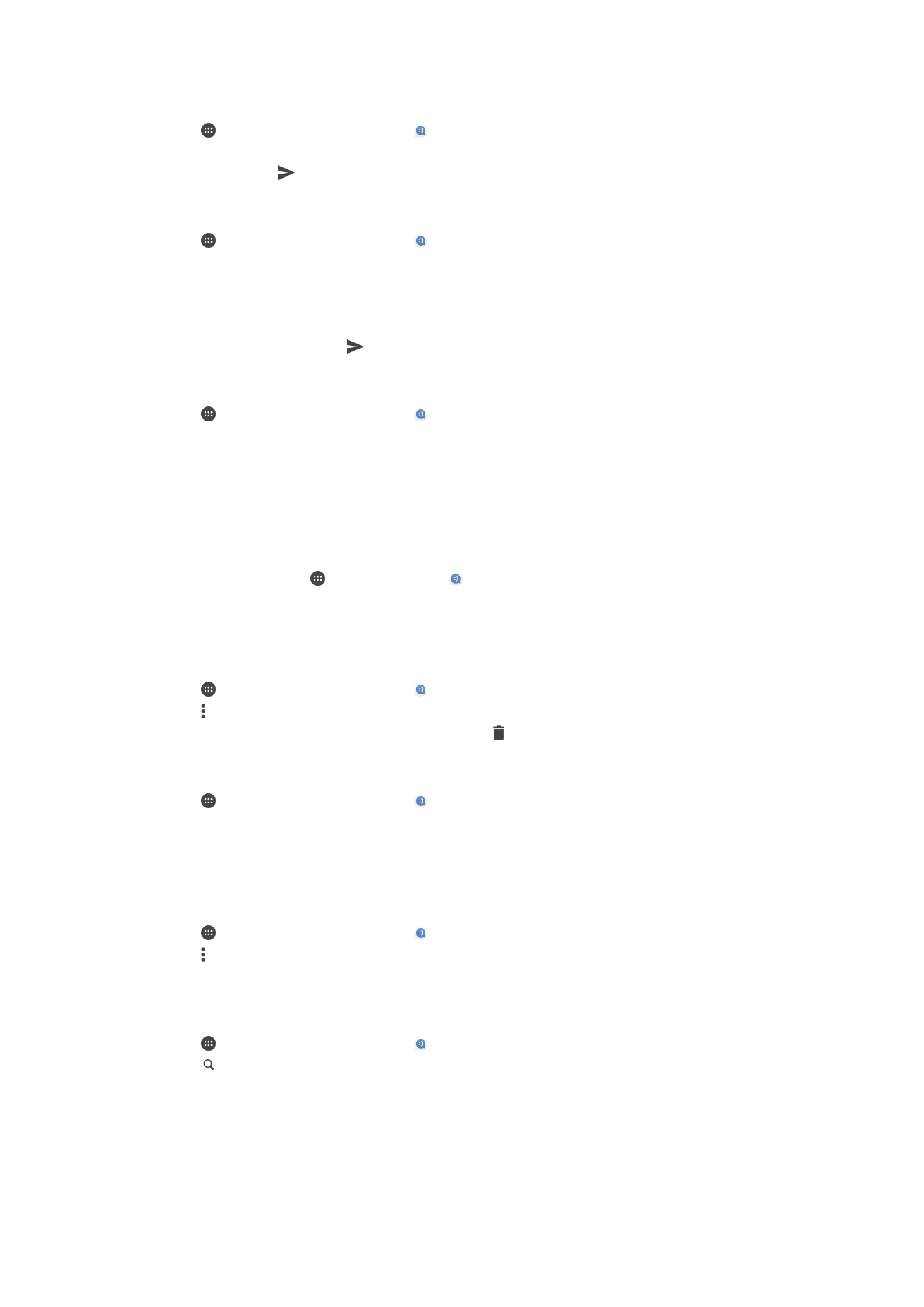
วิธีตอบข้อความ
1
แตะ จาก
หน้าจอหลัก แล้วค้นหาและแตะ
2
แตะการสนทนาที่มีข้อความ
3
เขียนตอบ แล้วแตะ ปุ่มใดปุ่มหนึ่งตาม SIM การ์ดที่ต้องการใช้
วิธีส่งต่อข้อความ
1
แตะ จาก
หน้าจอหลัก แล้วค้นหาและแตะ
2
แตะการสนทนาที่มีข้อความที่ต้องการ
3
แตะข้อความที่ต้องการค้างไว้ จากนั้นแตะ
ส่งต่อข้อความ
4
ป้อนชื่อหรือเบอร์โทรศัพท์ของผู้รับ หรือข้อมูลรายชื่ออื่นที่คุณบันทึกเกี่ยวกับผู้รับ แล้วเลือกจากรายการที่
ปรากฏ หากผู้รับไม่อยู่ในรายชื่อ ให้ป้อนหมายเลขผู้รับด้วยตนเอง
5
แก้ไขข้อความถ้าจําเป็น แล้วแตะ ปุ่มใดปุ่มหนึ่งตาม SIM การ์ดที่ต้องการใช้
วิธีบันทึกไฟล์ในข้อความที่ได้รับ
1
แตะ จาก
หน้าจอหลัก แล้วค้นหาและแตะ
2
หากยังคงไม่สามารถดาวน์โหลดข้อความได้ ให้แตะข้อความ
3
แตะไฟล์ที่ต้องการบันทึกค้างไว้ แล้วเลือกตัวเลือกที่ต้องการ